一.VMWare的安装
这里是Vmware17的下载地址Download VMware Workstation Pro
后续就是傻瓜式安装,不多赘述
二.安装CentOs镜像
附上下载地址Download (centos.org)
三.开始搭建
打开VMware,点击创建新的虚拟机
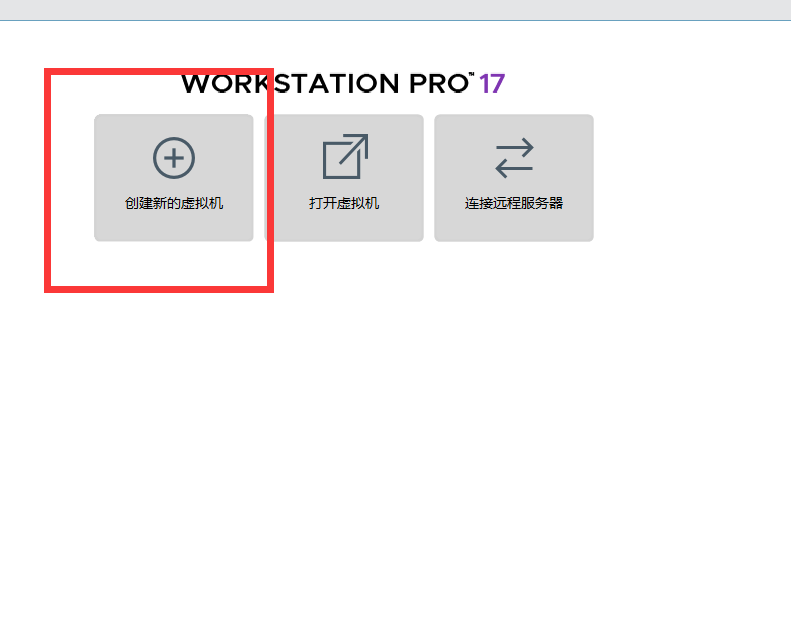
选择典型即可
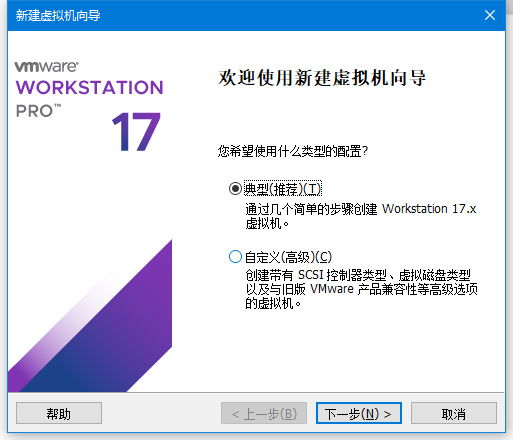
选择稍后安装
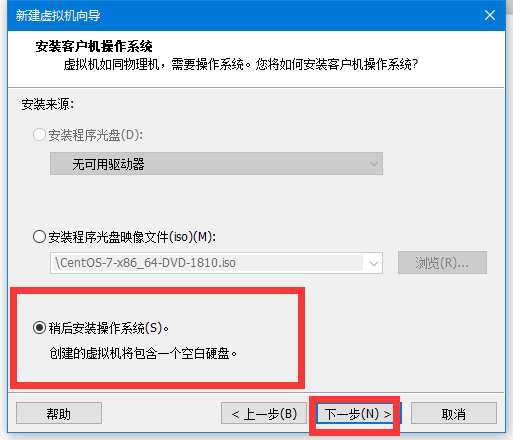
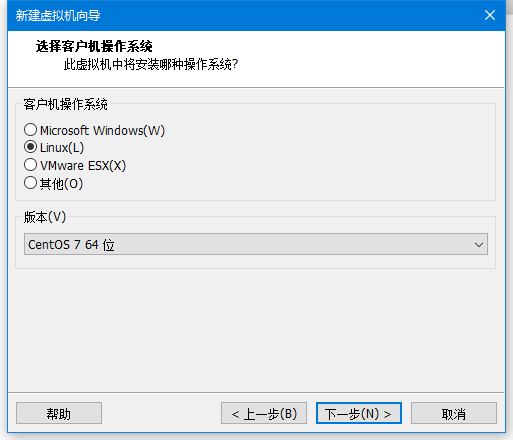
下一步,命名和选择安装位置,C盘D盘都可以
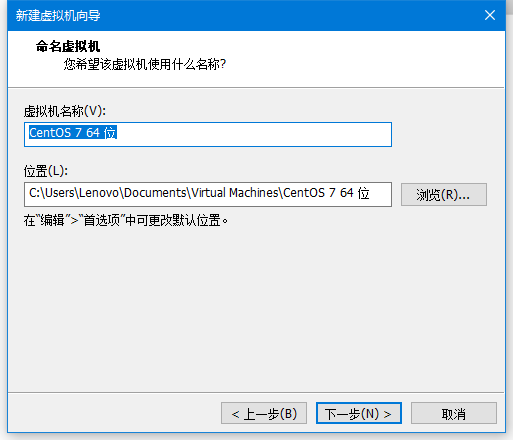
可以选择分配硬盘的大小,这里20G一般来说够用
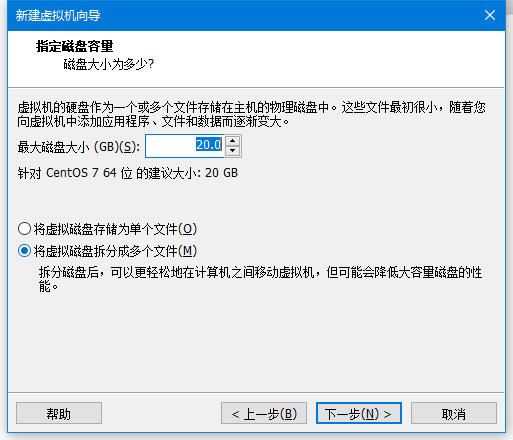
点击下一步
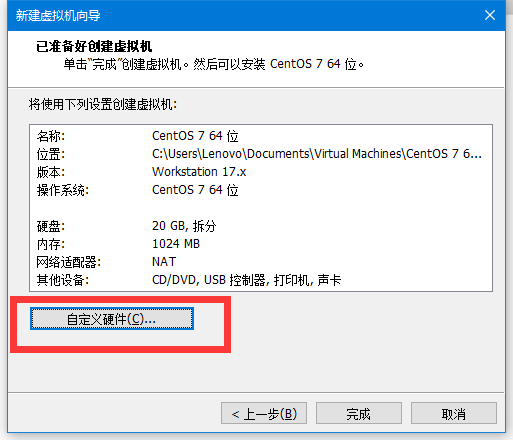
可以自定义虚拟机处理器的核数和内存等
这里找到刚才下载的镜像文件
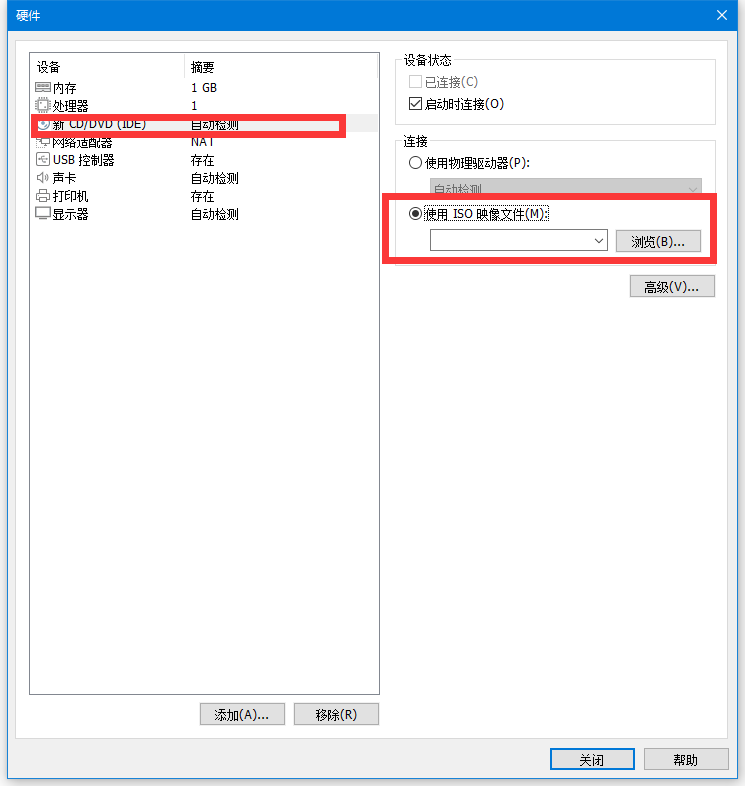
点击关闭,点击完成
之后开启虚拟机
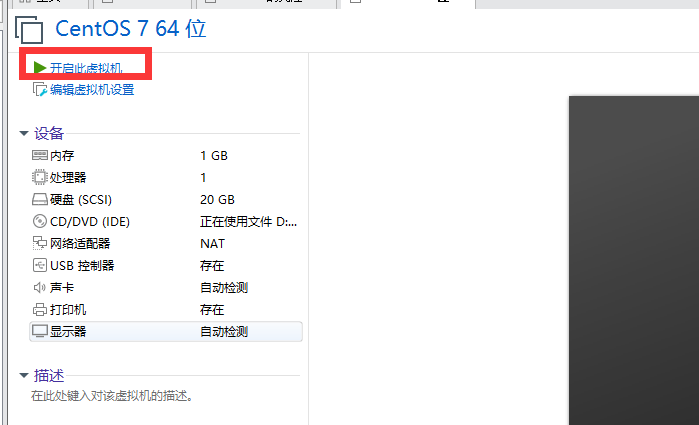
选择安装
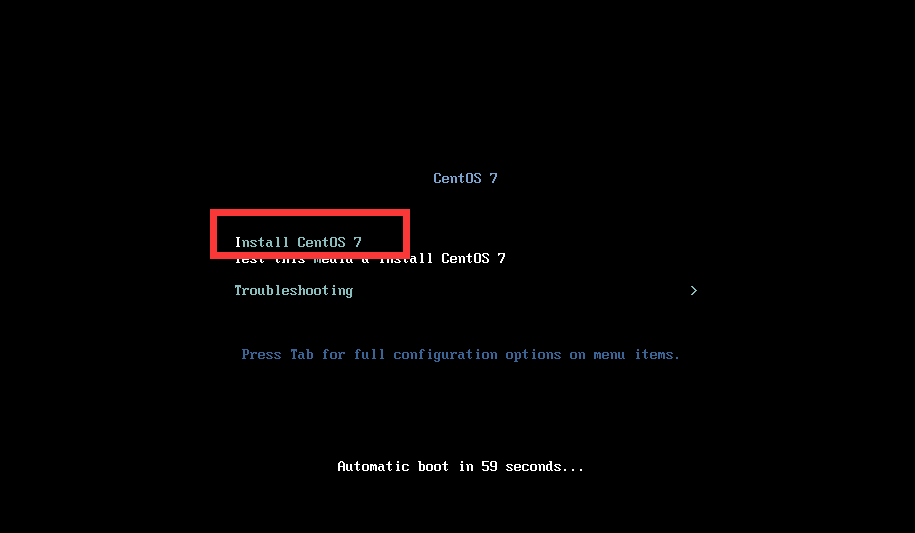
可以选择中文,点击继续
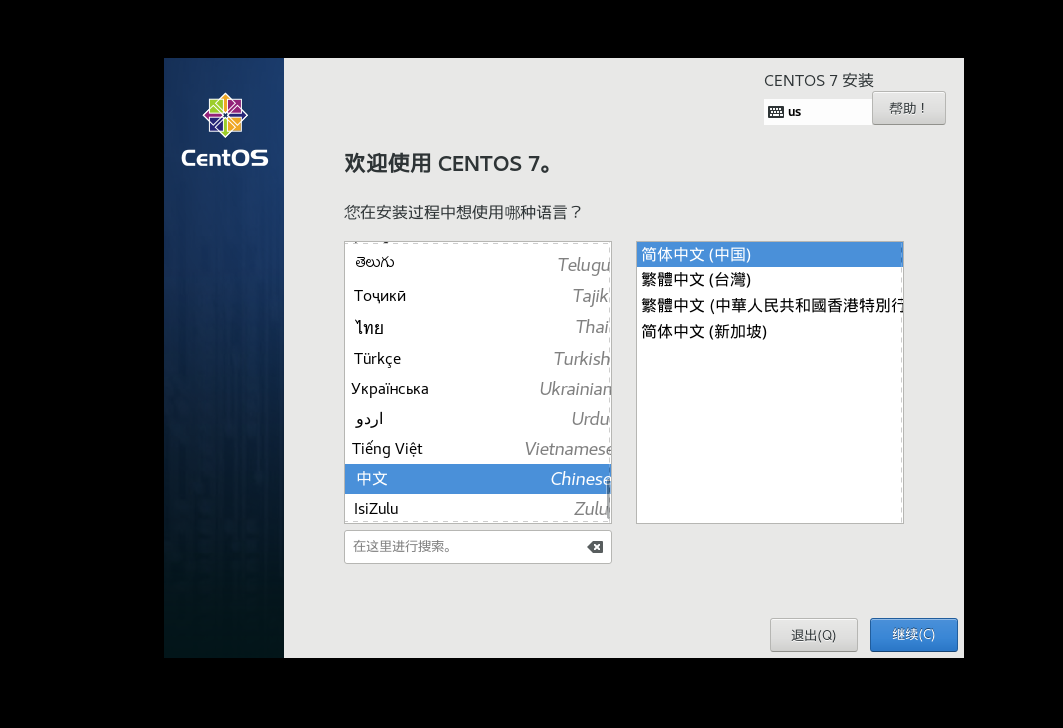
稍等一会,安装位置又有感叹号,点进去

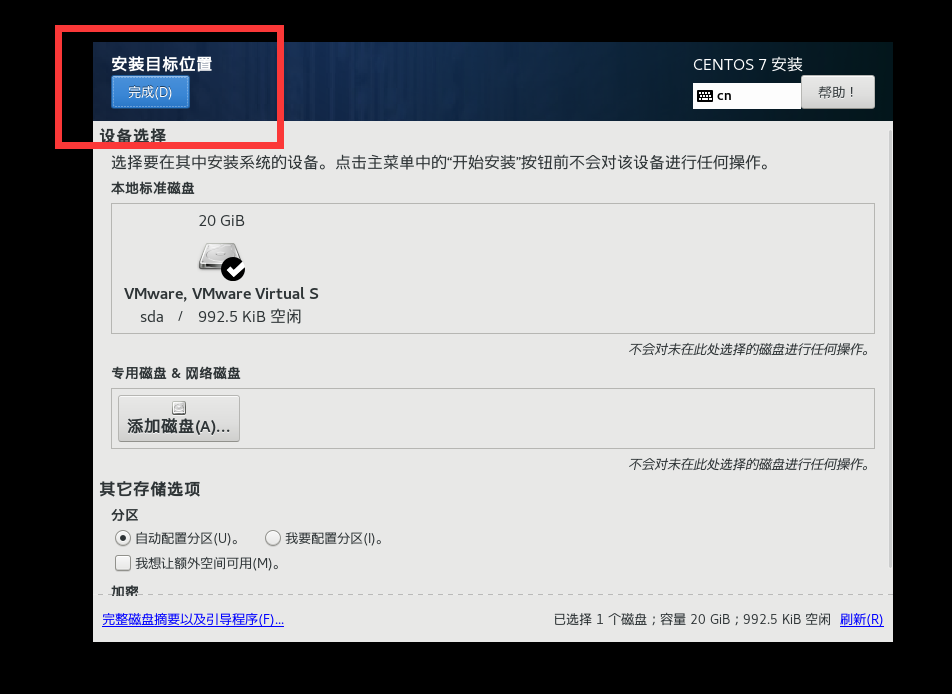
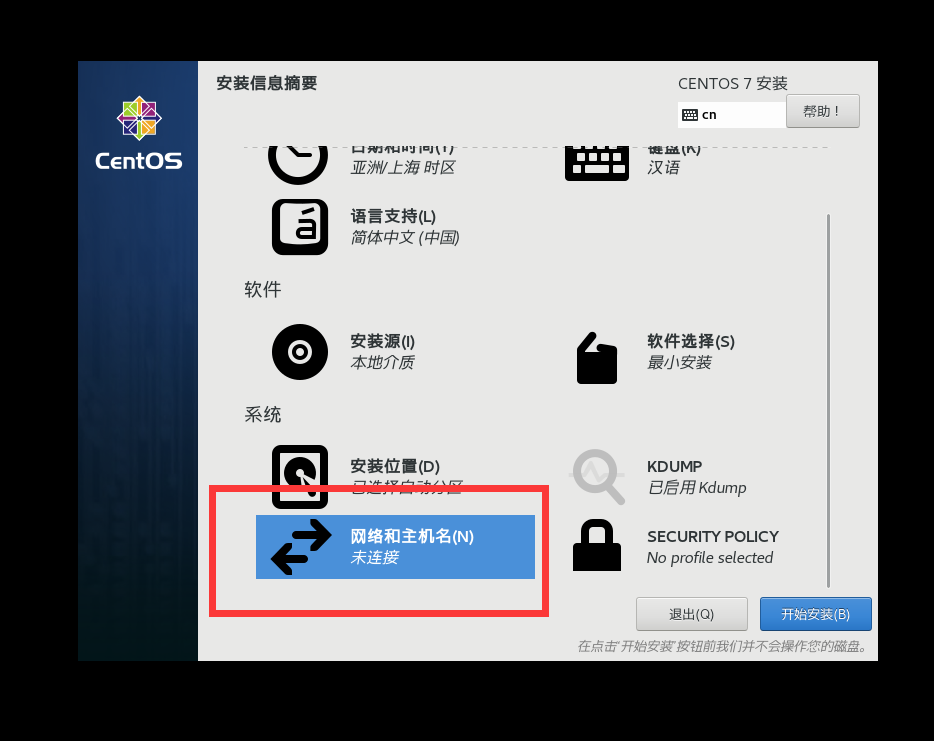
可以选择联网,之后点击开始安装即可
设置ROOT密码用来登录Linux系统,这里账号默认为root
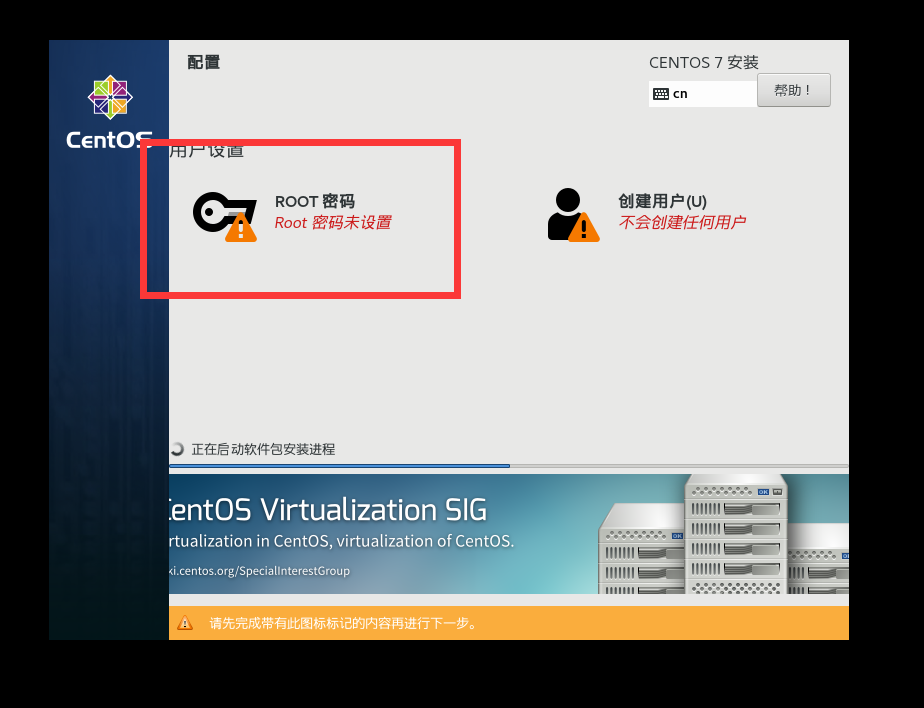
得到这个界面,耐心等待
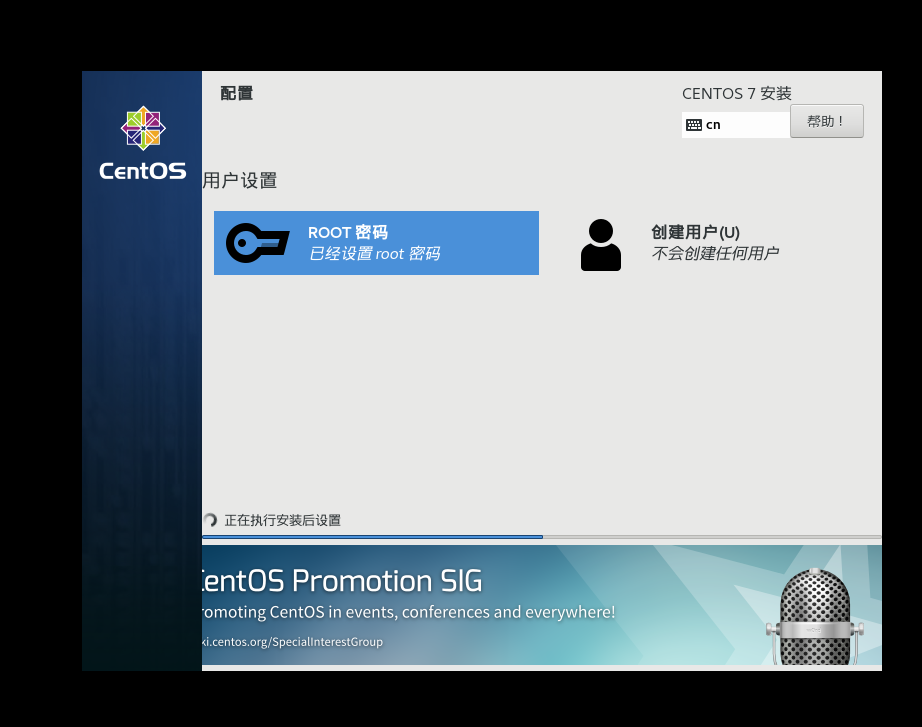
重启
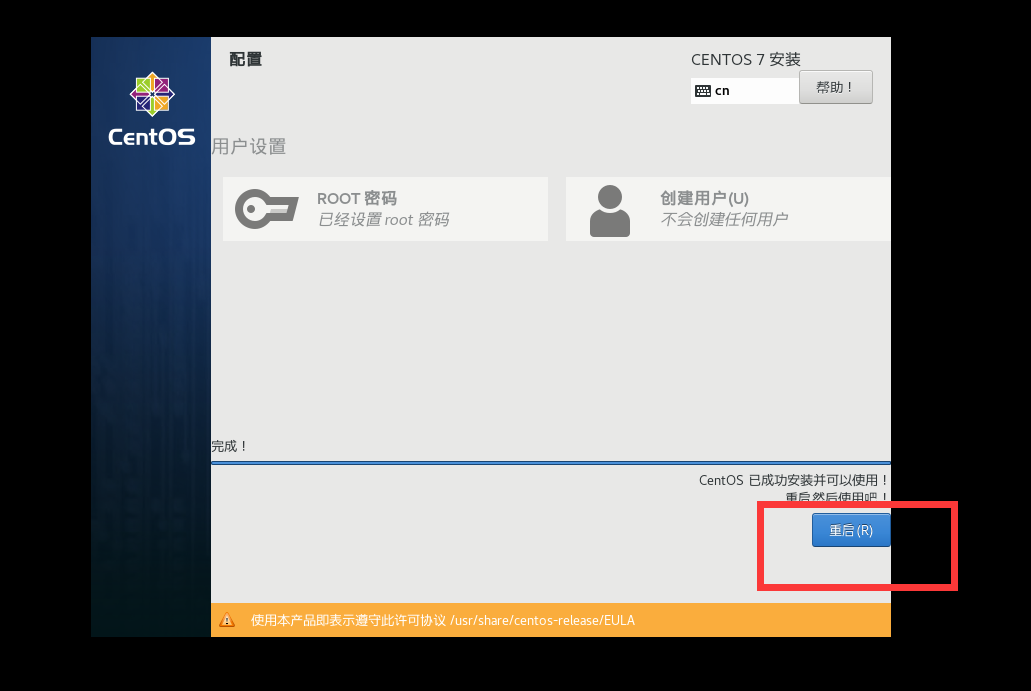
输入对应的账号root 和密码,即可登录成功,完成简单搭建。
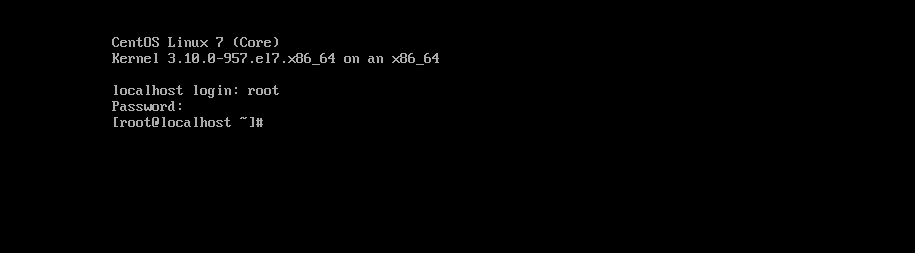
若启动时未加载网卡,因此IP地址初始化失败
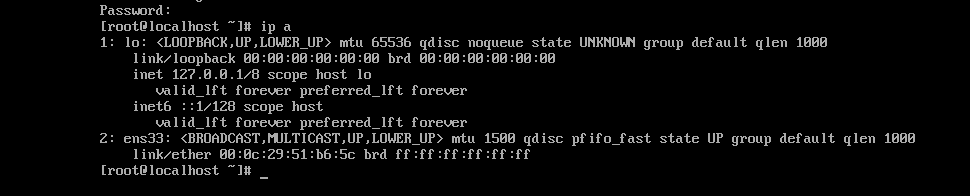
此时
cd /
cd etc
cd sysconfig
cd network-scripts
vi ifcfg-ens33
输入i,进入编辑模式,将最后一行的onboot改为yes即可
之后按下esc,输入“:wq”保存推退出
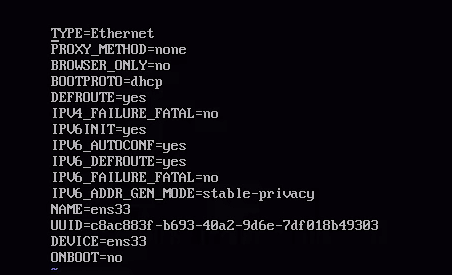
之后再次进行查看,发现没问题
四.FinalShell的安装
利用finalShell来操作Linux系统会比较方便
附上下载地址http://www.hostbuf.com/downloads/finalshell_install.exe,默认安装即可。
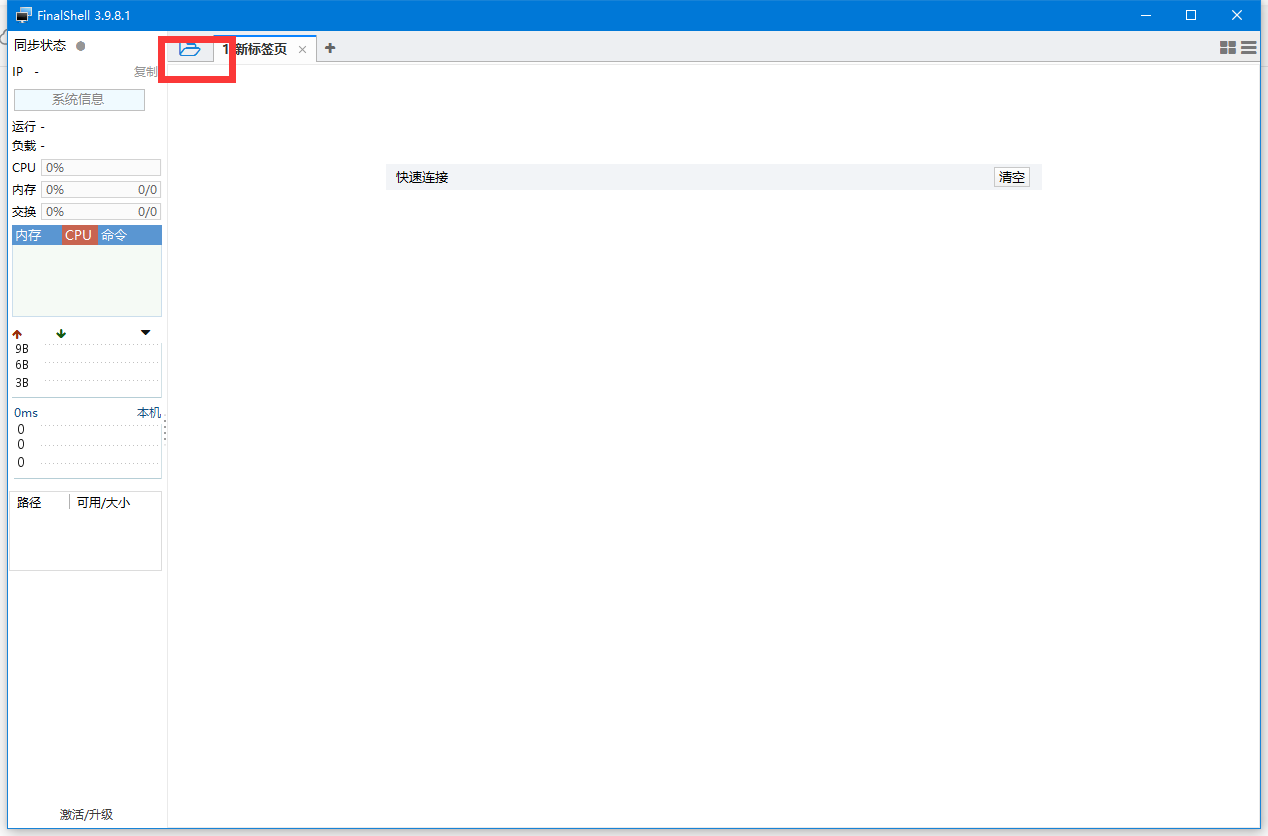
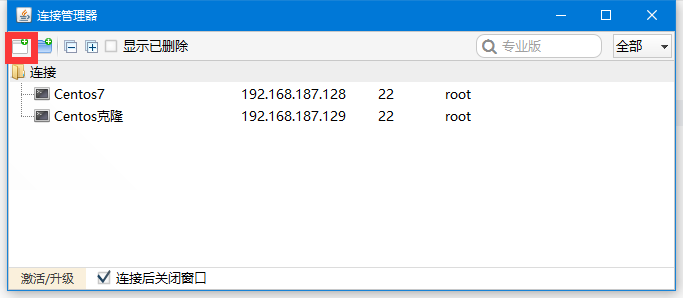
选择SSH连接
名称自定义
主机为虚拟机IP地址,输入用户名root,密码
虚拟机ip可在VM中打开虚拟机输入ip addr查看
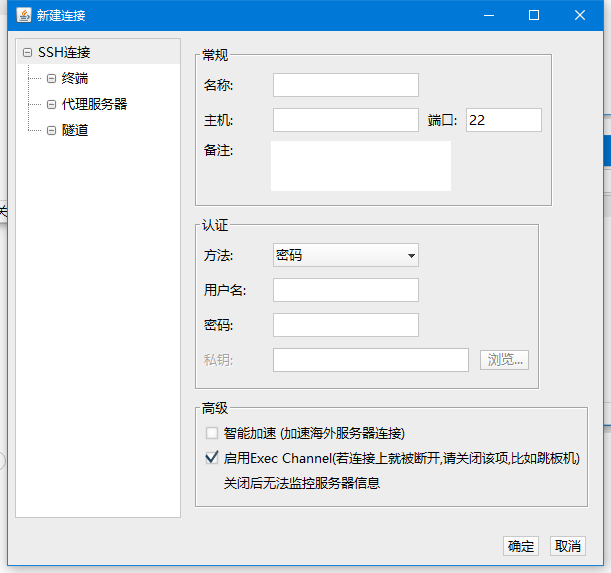
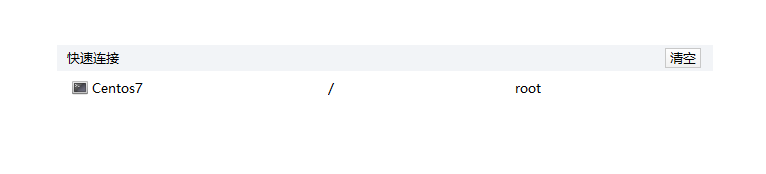
连接即可。
五.Jdk的安装
官网下载jdk8选择Linux系统,这里下载二进制包

首先将二进制包上传到Linux系统
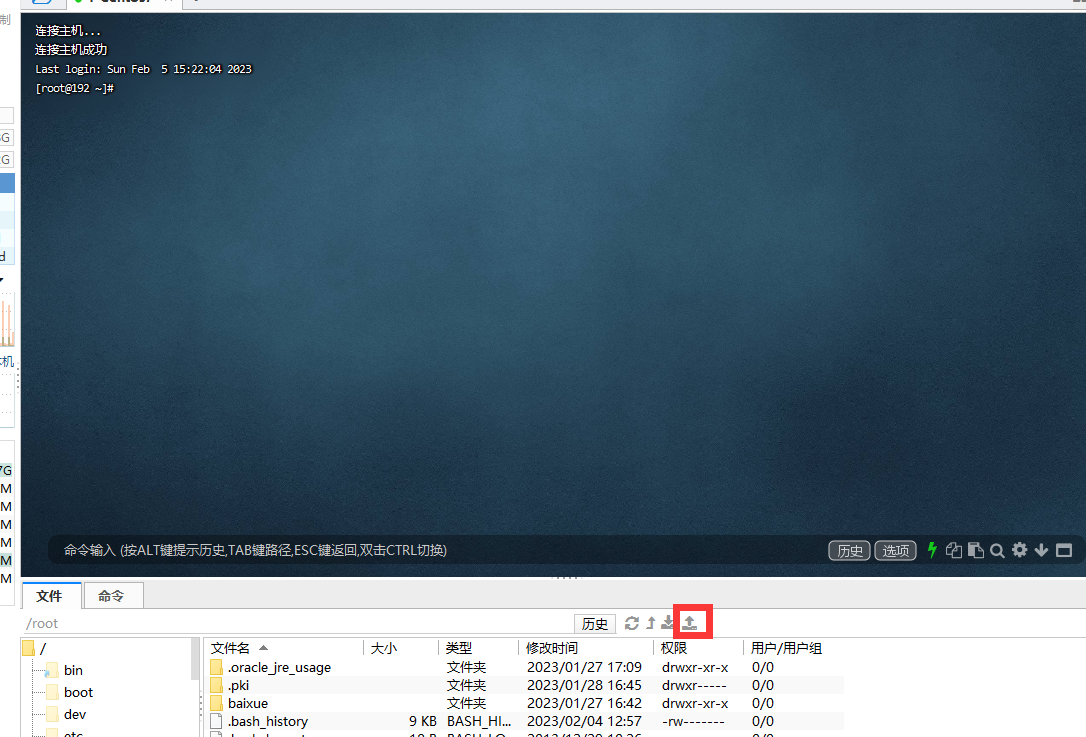
解压安装包,使用命令 tar -zxvf jdk... -C /usr/local
之后配置环境变量
使用vim命令修改/etc/profile文件
在文件末尾加入
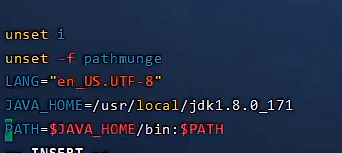
退出后,输入source /etc/profile使修改生效
输入java -version
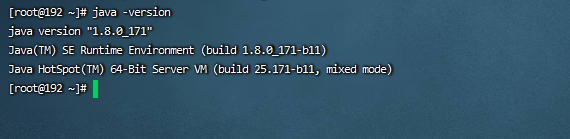
安装完毕
六.Mysql的安装
首先,检查当前的系统中时候安装mysql数据库
rpm -qa|grep mysql
rpm -qa|grep maridb
CentOs中的maridb与mysql相冲突
使用rpm -e --nodes maridb..进行卸载
之后去官网进行下载mysql安装包
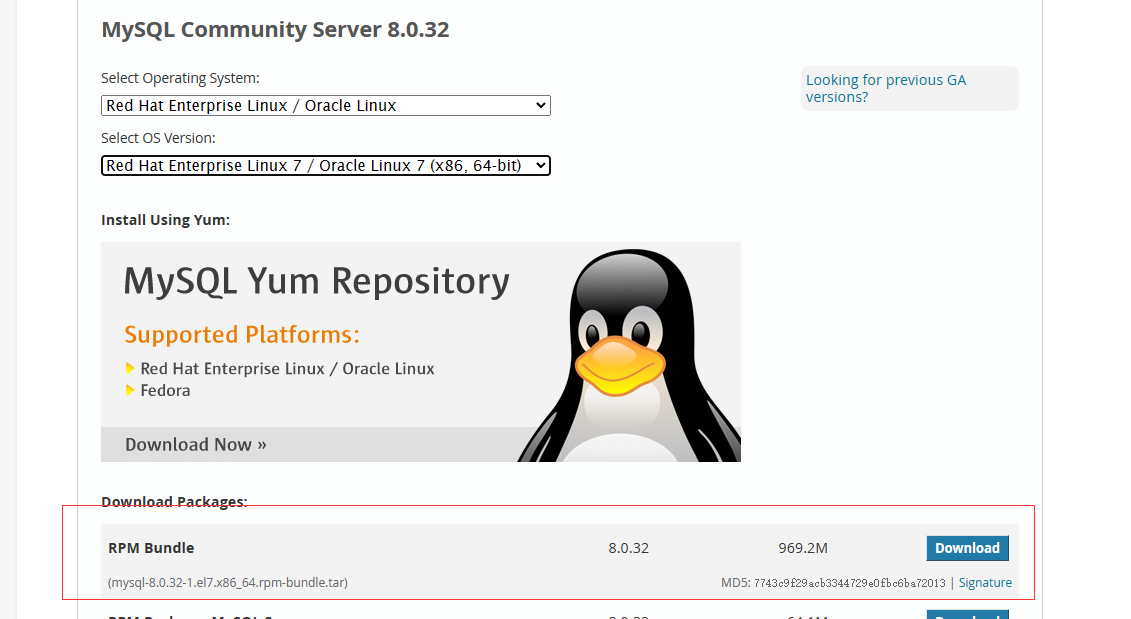
同样上传到Linux中并解压
创建一个目录 mkdir /usr/local/mysql
进入mysql目录开始按照顺序安装
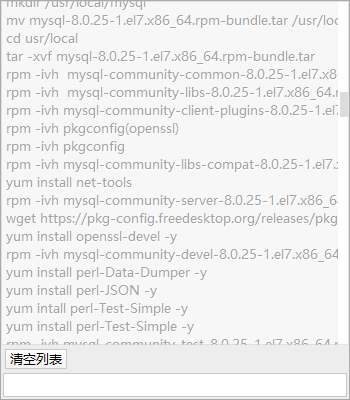
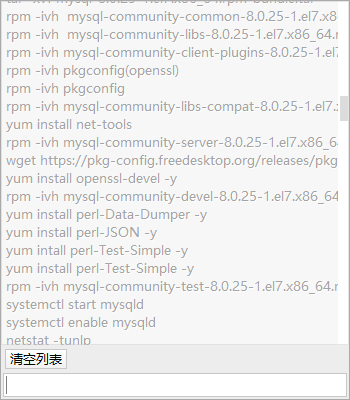
启动mysql使用systemctl start mysqld
开机启动mysql使用systemctl enable mysqld
第一次登录mysql时需要查看临时密码
cat /var/log/mysqld.log | grep password

登陆后需要修改当前密码和开启访问权限
查看密码策略:
show variables like 'validate_password%';
-- 密码验证策略低要求(0或LOW代表低级)
set global validate_password.policy=0;
-- 密码至少要包含的小写字母个数和大写字母个数
set global validate_password.mixed_case_count=0;
-- 密码至少要包含的数字个数。
set global validate_password.number_count=0;
-- 密码至少要包含的特殊字符数
set global validate_password.special_char_count=0;
-- 密码长度
set global validate_password.length=6;
设置访问权限
CREATE USER 'root'@'%' IDENTIFIED BY 'root';
grant all privileges on *.* to 'root'@'%' ;
刷新
flush privileges;
七.Tomcat的安装
进入官网下载,第二个为Linux的版本
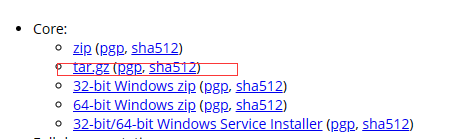
之后和jdk操作相同进行上传和解压
之后进入bin目录启动服务
sh startup.sh或者./startup.sh
但是由于防火墙,此时外部是无法访问Linux中的Tomcat
查看防火墙状态 systemctl status firewalld 或者 firewall-cmd --state
暂时关闭防火墙 systemctl stop firewalld
永久关闭防火墙 systemctl disable firewalld
开启防火墙 systemctl start firewalld
开放指定端口 firewall-cmd --zone=puiblic --add-port=8080/tcp --permanent
关闭指定端口firewall-cmd --zone=puiblic --remove-port=8080/tcp --permanent
立即生效 firewall-cmd --reload
查看开放的端口 firewall-cmd --zone=puiblic --list-ports
停止Tomcat的方式
bin目录中的脚本文件
sh shutdown.sh
./shutdown.sh
八.Git的安装
直接使用yum命令即可
yum list git
yum install git
九.Nginx的安装
首先去官网下载安装包
下载地址nginx: download
也可使用wget命令下载 wget https://nginx.org/download/nginx-1.16.1.tar.gz
无wget命令可使用yum install wget
其次安装所需的依赖包 yum -y install gcc pcre-devel zlib-devel openssl-devel
之后进行解压
cd nginx
mkdie /usr/local/nginx
./configure --prefix=/usr/local/nginx
make && make install进行编译安装








 本文详细介绍了如何在VMWare上安装CentOS操作系统,然后逐步安装JDK、配置环境变量,接着安装FinalShell作为远程管理工具,再安装MySQL并配置权限,安装Tomcat并处理防火墙问题,最后安装Git和Nginx,包括相关服务的启动和配置。
本文详细介绍了如何在VMWare上安装CentOS操作系统,然后逐步安装JDK、配置环境变量,接着安装FinalShell作为远程管理工具,再安装MySQL并配置权限,安装Tomcat并处理防火墙问题,最后安装Git和Nginx,包括相关服务的启动和配置。















 718
718

 被折叠的 条评论
为什么被折叠?
被折叠的 条评论
为什么被折叠?










